วิธีสร้างและใช้สแต็คใน Apple Fitness+
ประเด็นที่สำคัญ
Fitness+ Stacks ช่วยให้ผู้ใช้สามารถออกกำลังกายหลายๆ ครั้งติดต่อกันได้อย่างง่ายดาย โดยไม่จำเป็นต้องอ่านไลบรารีระหว่างการออกกำลังกาย
Stacks ทำหน้าที่เป็นเพลย์ลิสต์ส่วนตัวภายในแค็ตตาล็อก Fitness+ ช่วยให้ผู้ใช้สามารถดูแลจัดการการออกกำลังกายหรือกิจวัตรที่ต้องการโดยการสร้างและบันทึกไว้ในห้องสมุดโดยตรง
คุณมีความยืดหยุ่นในการปรับแต่งและแก้ไขกำหนดการของคุณโดยการเพิ่ม จัดเรียงใหม่ หรือลบกิจกรรมตามความต้องการและความต้องการของคุณ
หนึ่งในฟังก์ชันล้ำสมัยที่ผสานรวมเข้ากับแอปพลิเคชัน Apple Fitness+ ควบคู่ไปกับการเปิดตัว iOS 17 คือฟีเจอร์ Stacks ซึ่งช่วยให้ผู้ใช้สามารถจัดระเบียบการออกกำลังกายได้อย่างมีประสิทธิภาพโดยการจัดลำดับการออกกำลังกายเพื่อให้เปลี่ยนการเคลื่อนไหวระหว่างแต่ละการเคลื่อนไหวได้อย่างราบรื่น
ตอนนี้เราจะให้คำอธิบายโดยย่อเกี่ยวกับฟีเจอร์ Apple Fitness+ และสาธิตวิธีสร้างและใช้ประโยชน์จากกลุ่มการออกกำลังกายเริ่มต้นของคุณ
สแต็คใน Apple Fitness\+ คืออะไร?
สแต็คแสดงถึงลำดับของการออกกำลังกาย การทำสมาธิ และการคูลดาวน์สติอย่างต่อเนื่องอย่างต่อเนื่อง ซึ่งสามารถทำได้ตามลำดับ ข้อดีอย่างหนึ่งของการใช้สแต็คคือความสามารถในการสลับระหว่างการออกกำลังกายต่างๆ ได้อย่างราบรื่นโดยไม่ต้องหยุดชั่วคราวและอ่านไลบรารี Apple Fitness+ ที่กว้างขวางในระหว่างที่ออกกำลังกาย
Stacks ทำหน้าที่เป็นเพลย์ลิสต์ส่วนตัวภายในแอป Fitness+ ช่วยให้ผู้ใช้สามารถจัดการการออกกำลังกายหรือกิจวัตรการออกกำลังกายที่ต้องการในลักษณะที่ปรับแต่งได้ เช่นเดียวกับการสร้างและบันทึกเพลย์ลิสต์บน Apple Music ผู้ใช้สามารถสร้างและจัดระเบียบสแต็คได้อย่างง่ายดาย ซึ่งช่วยยกระดับประสบการณ์การออกกำลังกายโดยรวมได้อย่างมีประสิทธิภาพ
วิธีสร้างสแต็คใน Apple Fitness\+
ในการสร้างแผนการออกกำลังกายส่วนบุคคลผ่านแพลตฟอร์ม Apple Fitness+ จำเป็นต้องอ่านกิจกรรมการออกกำลังกายที่มีอยู่ในแค็ตตาล็อกก่อน ในการเริ่มต้น เพียงเลือกหมวดหมู่การออกกำลังกายหลักอย่างน้อยหนึ่งรายการจากสิบสองหมวดหมู่ที่แสดงอย่างเด่นชัดในหน้าแรกของ Fitness+ ต่อไปนี้ คุณควรพิจารณาอย่างรอบคอบในการเลือกการออกกำลังกายที่หลากหลายโดยการเลือกประเภทกิจกรรมต่างๆ เพื่อให้ได้โปรแกรมการออกกำลังกายที่สมดุลและครอบคลุม
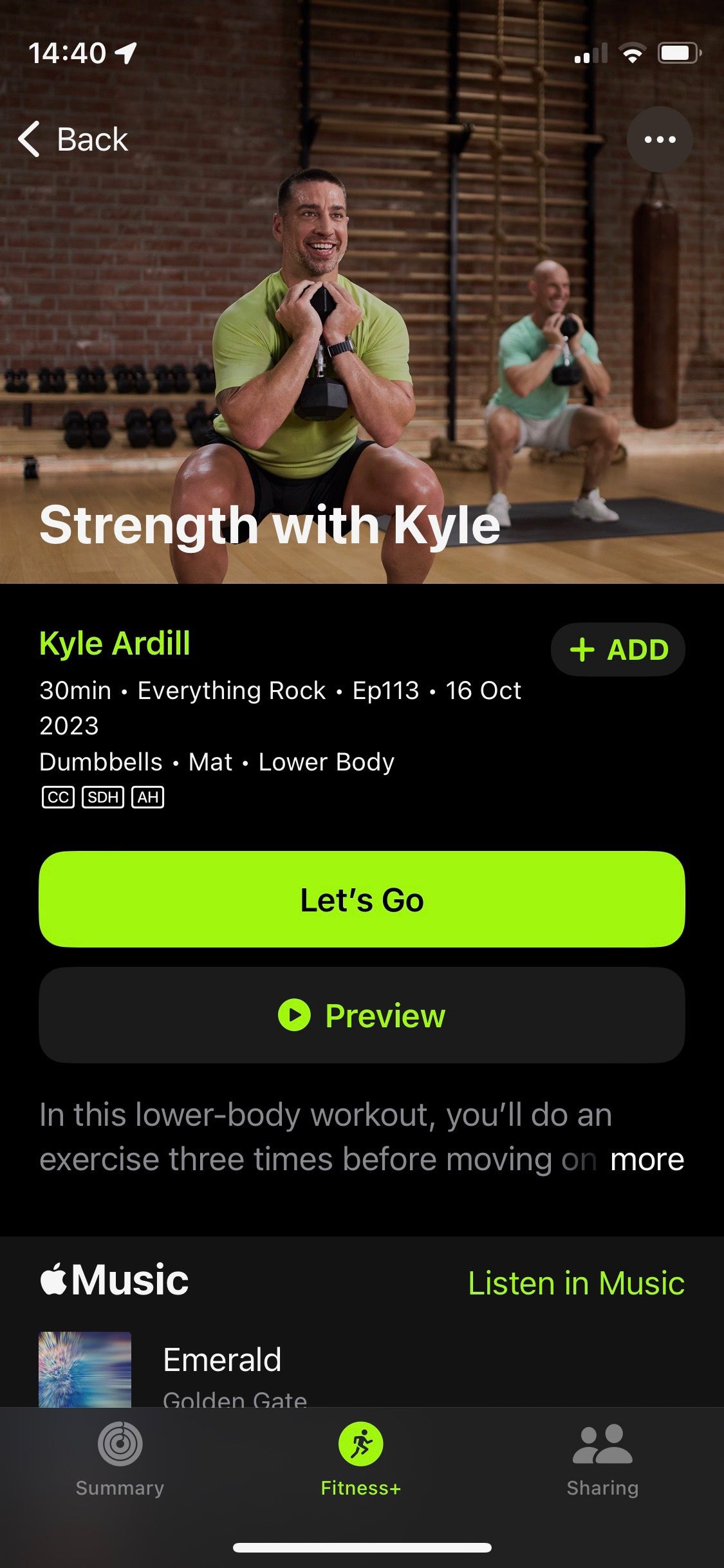
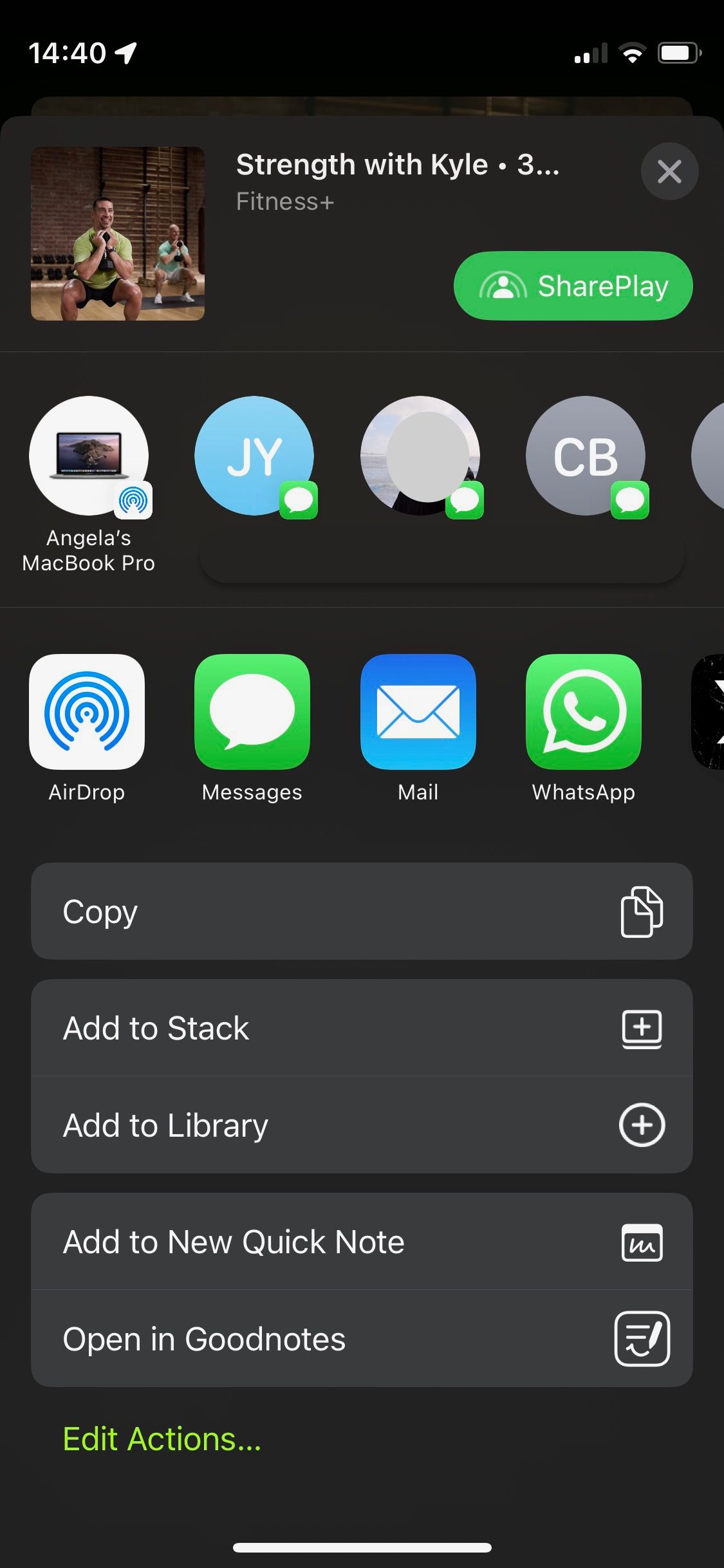
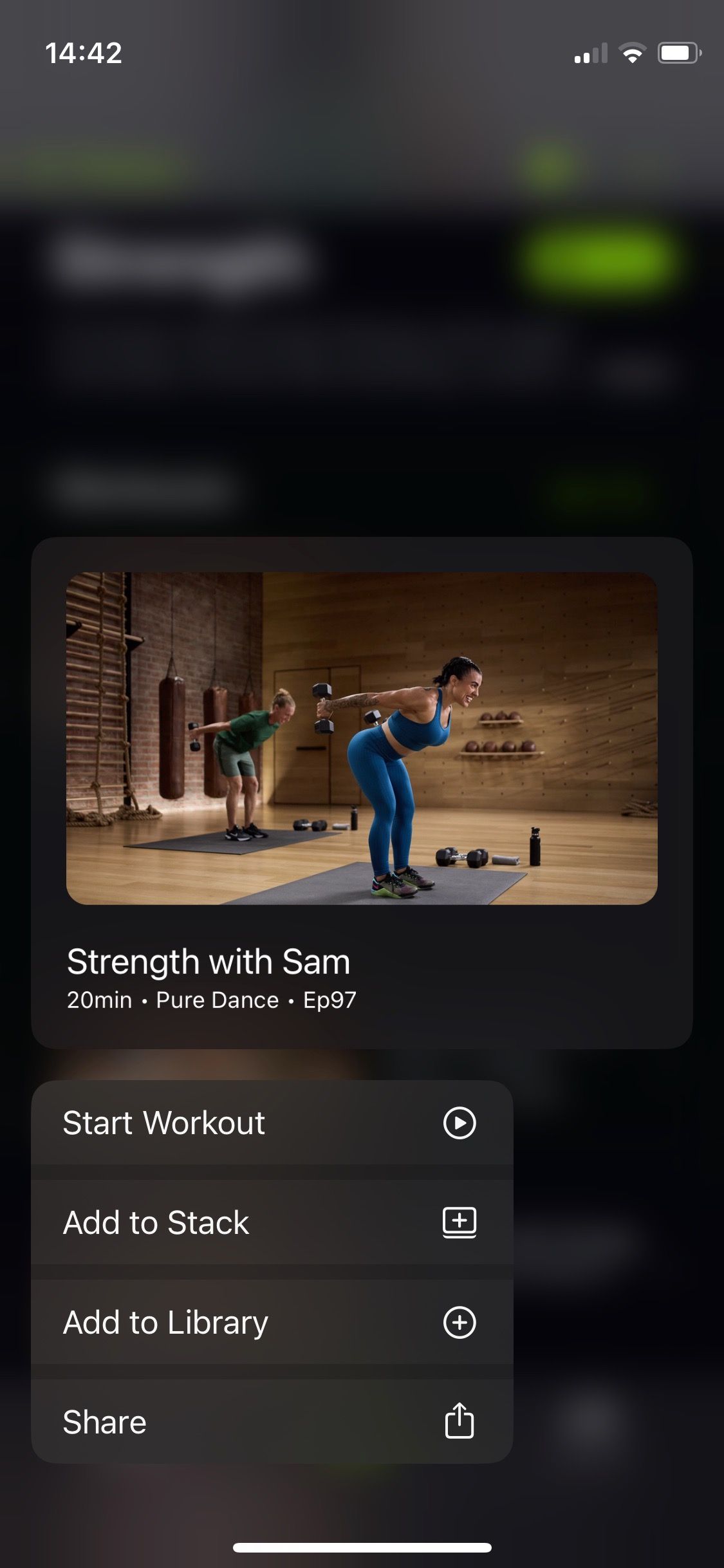 ปิด
ปิด
เมื่อคุณสะสมข้อมูลในแอปพลิเคชัน “ฟิตเนส” บนอุปกรณ์ iPhone ของคุณในปริมาณที่เพียงพอแล้ว โปรดดำเนินการใช้ชุดการดำเนินการต่อไปนี้:
โปรดไปที่แท็บ"ฟิตเนส+“ที่อยู่ด้านล่างจอแสดงผลอุปกรณ์ของคุณ
เลือกงานโดยแตะจุดสามจุดที่อยู่ทางด้านขวาของมุมขวาบนของหน้าจอ จากนั้นเลือกจากตัวเลือกที่ปรากฏขึ้น
โปรดเลือกตัวเลือกจากตัวเลือกที่มี จากนั้นแตะ"เพิ่มลงในสแต็ก"เพื่อดำเนินการตามคำขอของคุณ
นอกจากนี้คุณยังสามารถโต้ตอบกับกิจกรรมได้โดยเลือกกิจกรรมและเลือก"เพิ่มลงในสแต็ก"จากเมนูป๊อปอัปที่ตามมา การแสดงภาพสแต็กจะแสดงที่ส่วนบนสุดของอินเทอร์เฟซ โดยมีโทนสีที่โดดเด่นและระบุจำนวนรายการปัจจุบันภายในสแต็กผ่านตัวบ่งชี้ตัวเลขที่อยู่ติดกับชื่อ
ไม่ว่าคุณจะเลือกตัวเลือกใดเกี่ยวกับส่วนประกอบของลำดับการออกกำลังกาย สิ่งสำคัญคือต้องรวมคูลดาวน์อย่างมีสติจากแอป Apple Fitness+ ไว้ในช่วงสรุป
วิธีจัดเรียงและใช้สแต็คใน Apple Fitness\+
เมื่อสร้างและเพิ่มงานในรายการงานของคุณเสร็จแล้ว คุณสามารถเลือกตรวจสอบได้โดยคลิกที่สี่เหลี่ยมสีที่มุมขวาบนของอุปกรณ์ และเลือกจากทางเลือกอื่นที่มี หรือคุณสามารถเลือกตัวเลือก"เริ่มกันเลย"เพื่อเริ่มต้นการดำเนินการตามรายการงานของคุณ
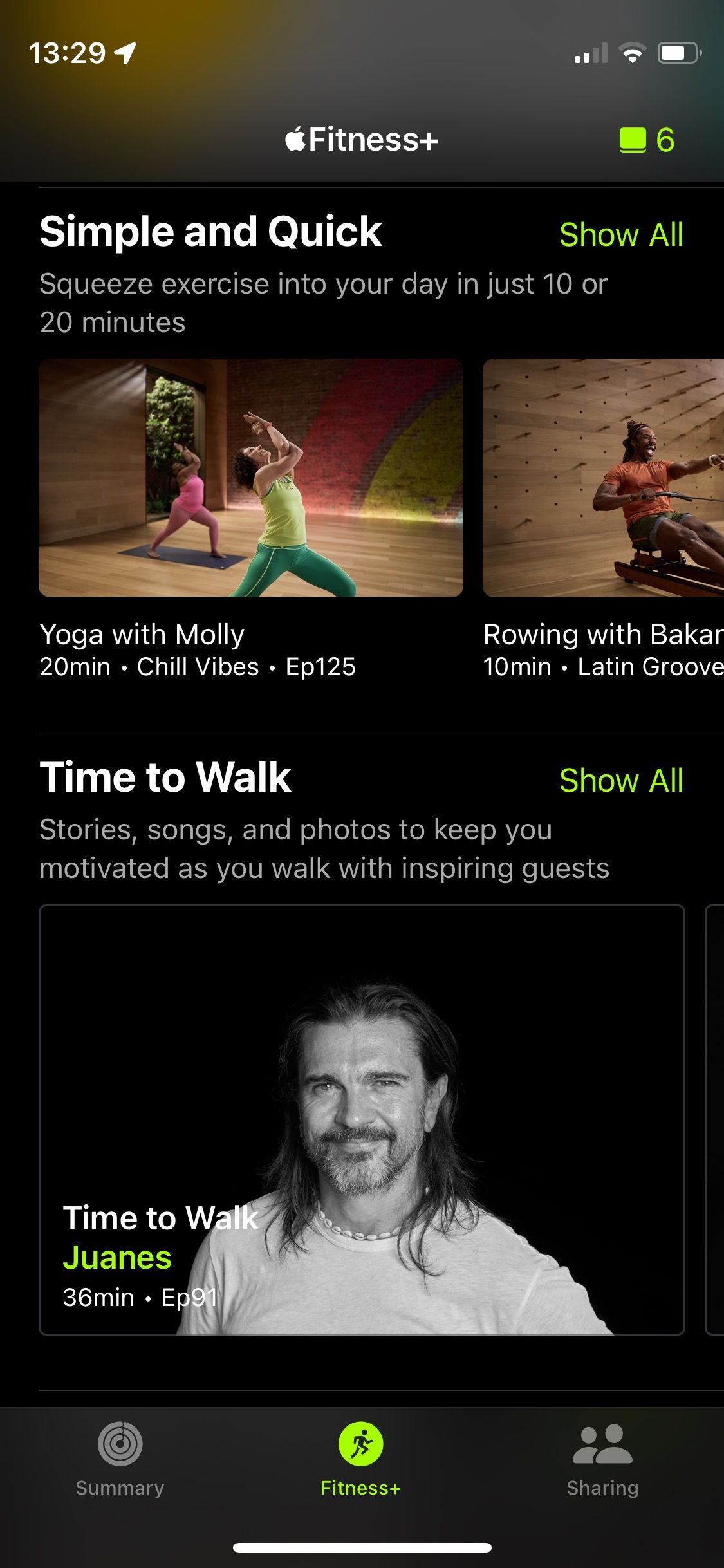
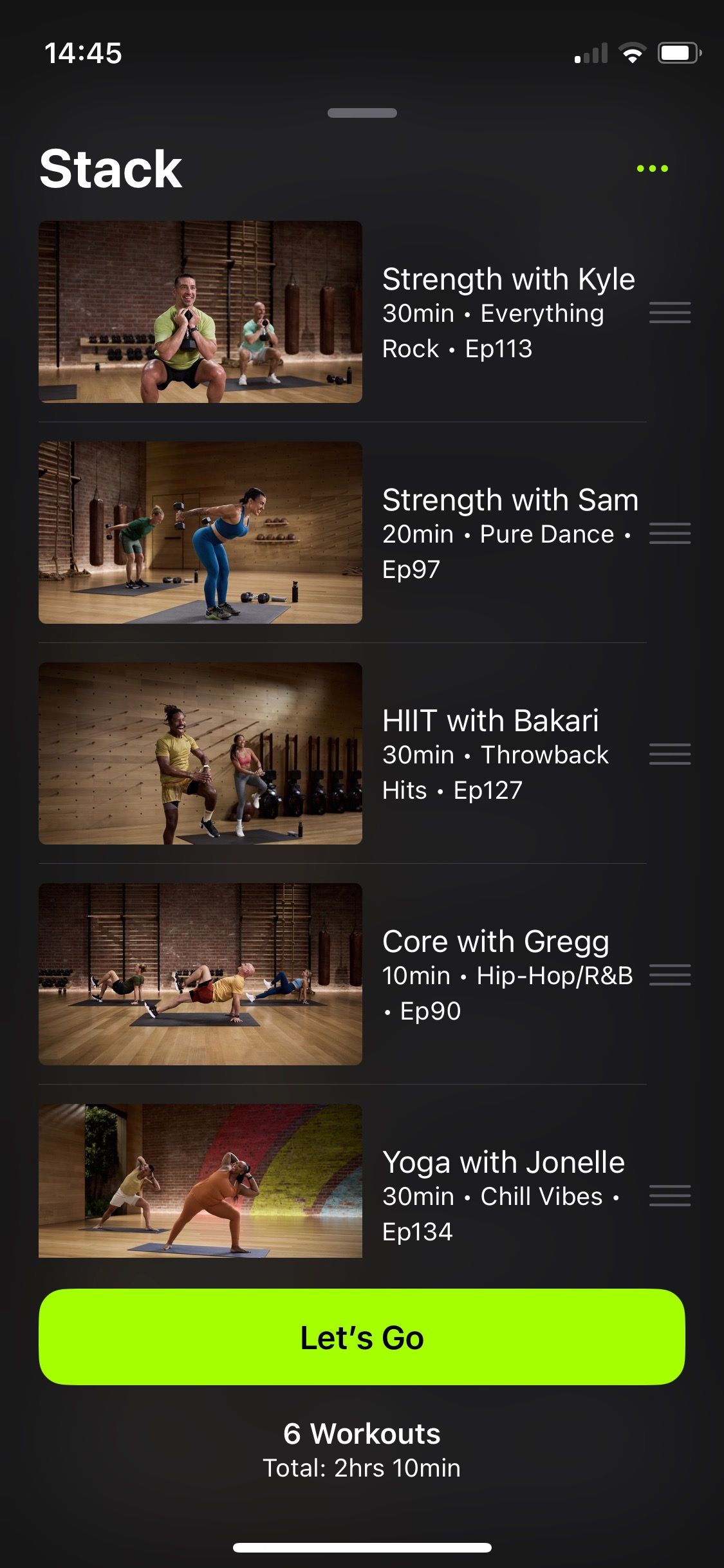
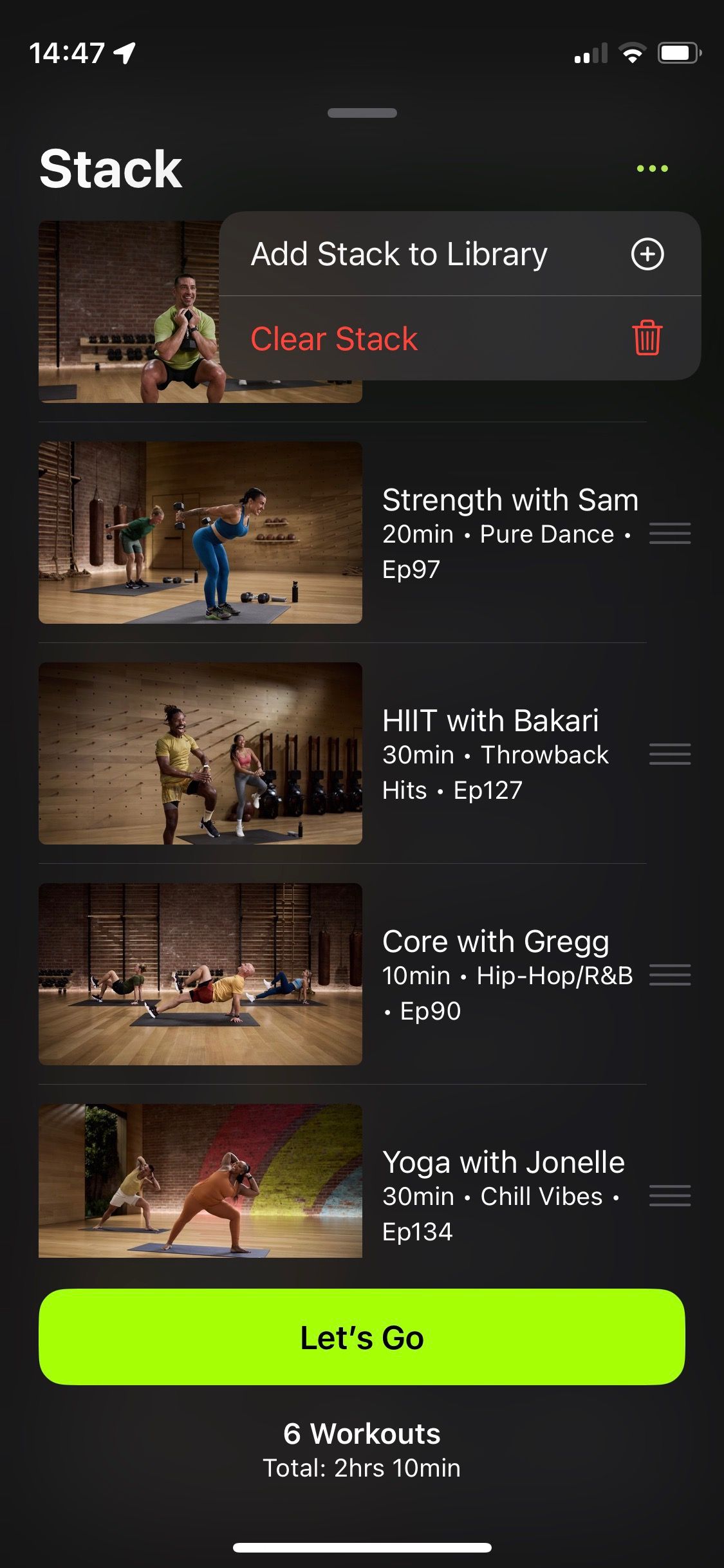
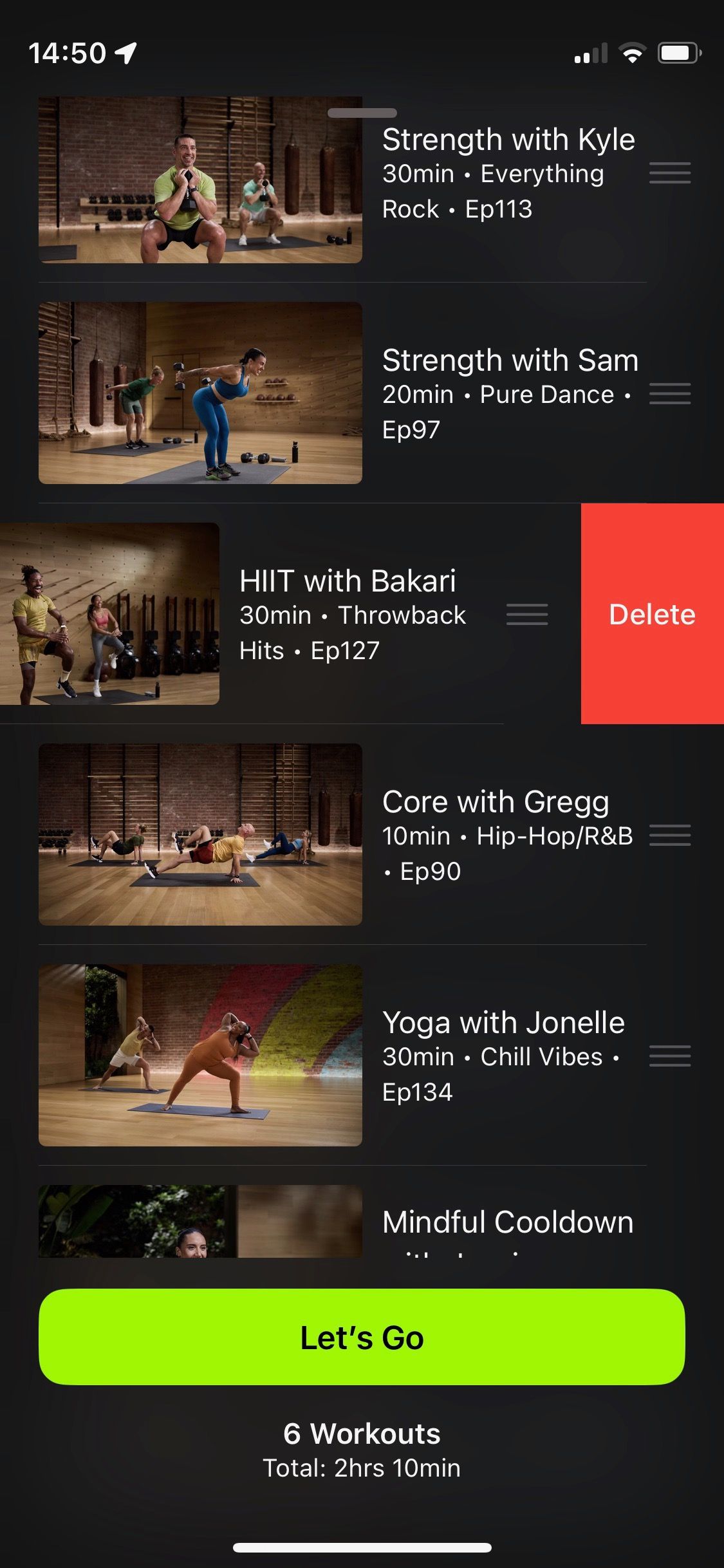 ปิด
ปิด
หากคุณไม่พร้อมที่จะออกกำลังกาย โปรดใช้สัญลักษณ์จุดไข่ปลาที่มุมขวาบนของหน้าจอเพื่อเข้าถึงตัวเลือกในการเพิ่มแผนการออกกำลังกายปัจจุบันลงในห้องสมุดส่วนตัวของคุณ การดำเนินการนี้จะช่วยให้สามารถดึงข้อมูลและดำเนินการตามแผนการออกกำลังกายได้อย่างราบรื่นในภายหลังเมื่อคุณเตรียมพร้อมเพียงพอมากขึ้น
การปรับการกำหนดค่ากิจวัตรการออกกำลังกายของคุณก็เป็นกระบวนการง่ายๆ เช่นกัน หากต้องการจัดลำดับกิจกรรมภายในสแต็กของคุณใหม่ เพียงใช้เส้นแนวนอนสามเส้นที่อยู่ทางด้านขวาสุดของการออกกำลังกายใดๆ ด้วยการจัดการสัญลักษณ์เหล่านี้ คุณสามารถย้ายกิจกรรมด้านบนหรือด้านล่างตำแหน่งที่ต้องการภายในสแต็คของคุณได้อย่างง่ายดาย ทำให้คุณสามารถควบคุมการจัดแผนการออกกำลังกายของคุณได้อย่างเต็มที่
หากต้องการลบรายการใดรายการหนึ่งออกจากรายการกิจกรรมที่กำหนดเวลาไว้ภายในสแต็ก เพียงปัดนิ้วของคุณไปทางซ้ายบนรายการที่ต้องการ จากนั้นกดปุ่ม"ลบ"ที่ปรากฏขึ้น หรืออีกทางหนึ่ง หากคุณต้องการกำจัดรายการทั้งหมดในสแต็กและเริ่มลำดับใหม่ ให้ไปที่มุมขวาบนของหน้าจอแล้วเลือกตัวเลือก"ล้างสแต็ก”
ปรับแต่งกิจวัตรการออกกำลังกายของคุณด้วยสแต็คใน Apple Fitness\+
การใช้ความสามารถในการซ้อนภายใน Apple Fitness
แน่นอนว่าใครๆ ก็อ่านแคตตาล็อก Apple Fitness+ ได้ตามสะดวก โดยรวบรวมหมวดหมู่การออกกำลังกายไว้มากมายหากต้องการ ในที่สุด เมื่อวงแหวนกิจกรรมเสร็จสิ้น แอปพลิเคชัน Fitness+ จะทำหน้าที่เป็นผู้ฝึกสอนการออกกำลังกายส่วนบุคคล โดยจะแนะนำผู้ใช้ผ่านขั้นตอนต่างๆ ที่เลือกไว้ตามลำดับที่กำหนดโดยผู้ใช้ได้อย่างง่ายดาย